跟Photoshop6约会结束来,想不想再来一次亲密接触呢?不要着急,往下看!
一目了然的选项栏
Photoshop6.0的操作界面有了较大的改变,重要的变化是添加了选项栏,其功能相当于底版本中底选项调板,选项栏主要用来设置不同工具和命令的选项参数,和其它软件的选项栏是一样的,不用我多费口舌了吧。
选项栏在下拉菜单的下面,具体内容随所选的工具和命令不同而不同,由下拉列表、输入框、选择按钮等组成。选项栏甚至集成了一些工具和命令,例如渐变填充由原来的几个工具变为Photoshop6.0的选项栏来完成,如图2-01所示。

图2-01
画笔调板,在Photoshop6.0画笔调板已经成为画笔工具的一个选项,画笔的设置和各种选项也在画笔工具的选项栏中完成,如图2-02所示。

图2-02
图像以前的编辑菜单下的数字变形命令指定图像旋转和缩放比例变为变形命令的选项栏来完成,如图2-03所示。

图2-03
制作优秀的网络图像
各位是不是喜欢将处理的图像放在自己的网页上呢?Photoshop6.0扩展了其WEB工具箱的功能,提供了省时、面向产品的特性,并且与Image Ready结合更加紧密。在6.0版本重内置了切片工具(如图2-04所示),用户可以在Photoshop6.0中切割图片并输出和将切割好的图片转移至ImageReady重进行更多的操作。比如设置滚动效果和增加动画功能,还可以直接从Photoshop6.0产生HTML页面。ImageRead还提供了合并切片、复制切片、对其切片、连接切片这样的高级功能。真是令人怦然心动呀!

图2-04
切片后效果如图所示2-05所示。
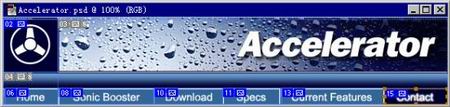
图2-05
Photoshop 6工具栏中新增工具
声音标注工具和文字标注工具(如图2-06所示),它们位于同一工具组,主要是用声音和文字来记录图像的一些信息,是不是很奇妙?

图2-06
背景擦除工具和魔术擦除工具(如图2—07所示),与原有的橡皮擦工具在同一工具组,使用背景擦除工具可留下背景不被擦除,只擦掉擦过的地方的图像术擦除工具用来擦除颜色相似的象素。

图2-07
矢量绘图工具(如图2-08所示)。它包括矩形工具、圆角矩形工具、椭圆工具、多边形工具、直线工具和用户形工具。主要用来绘制矢量图形。真是太方便啦!
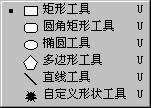
图2-08
增强后的文本属性
Photoshop 6取消了原来的文本输入框,直接在文件中的文本图层上输入和编辑文本。所有地文本属性都集中在Paragraph面板和Character面板中,操作也更加方便,我们几乎可以用Photoshop编辑文字啦!如图2-09和图2-10所示
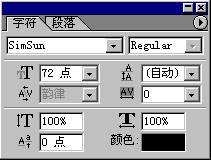
图2-09
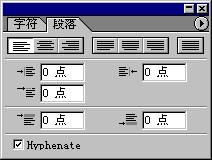
图2-10
样式调板
Photoshop 6.0新增了样式调板,如图2-11所示是图层特效和属性的集合,可以装入样式,将样式定义的效果应用到制定图层中,可以简化图像理过程。

图2-11
预置管理器
新增的预置管理器能使你对定制画刷、图形、渐变、轮廓、图案和图层风格进行集中管理。当你创建了自己的定制预置后利用预置管理器就能很容易地在库文件重保存它们。你也可以随时加载那些库文件和其他网上资源。单击 菜单,单击
菜单,单击 ,出现对话框如图2-14所示。
,出现对话框如图2-14所示。
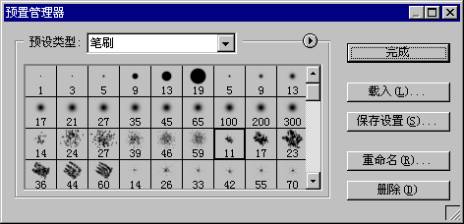
图2-14
增强的剪裁工具
Photoshop6.0的剪裁工具出现在第一级的工具栏中,这样我们可以更方便地剪裁图像。另外当用剪裁工具确定一个剪裁区域后,区域之外地部分亮度会变暗,更加直观。如图2-15所示。
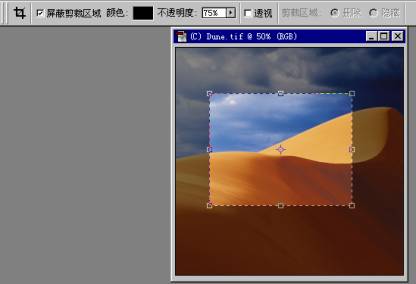
图2-15
支持更多地文件格式
Photoshop6.0在输出TIFF和PDF格式使可以保留多图层,并且在保存成TIFF格式时支持包括JPEG和ZIP在那的更多压缩选项。同时,Photoshop6.0增加了对PBM格式、Wavefront的RLA格式、Alias的PIX格式的支持。
推荐继续学习,上一篇ps教程:大红灯笼高高挂 用Photoshop制作灯笼 下一篇ps教程:Photoshop教程03:Photoshop6妙笔生花
学习更多ps教程

